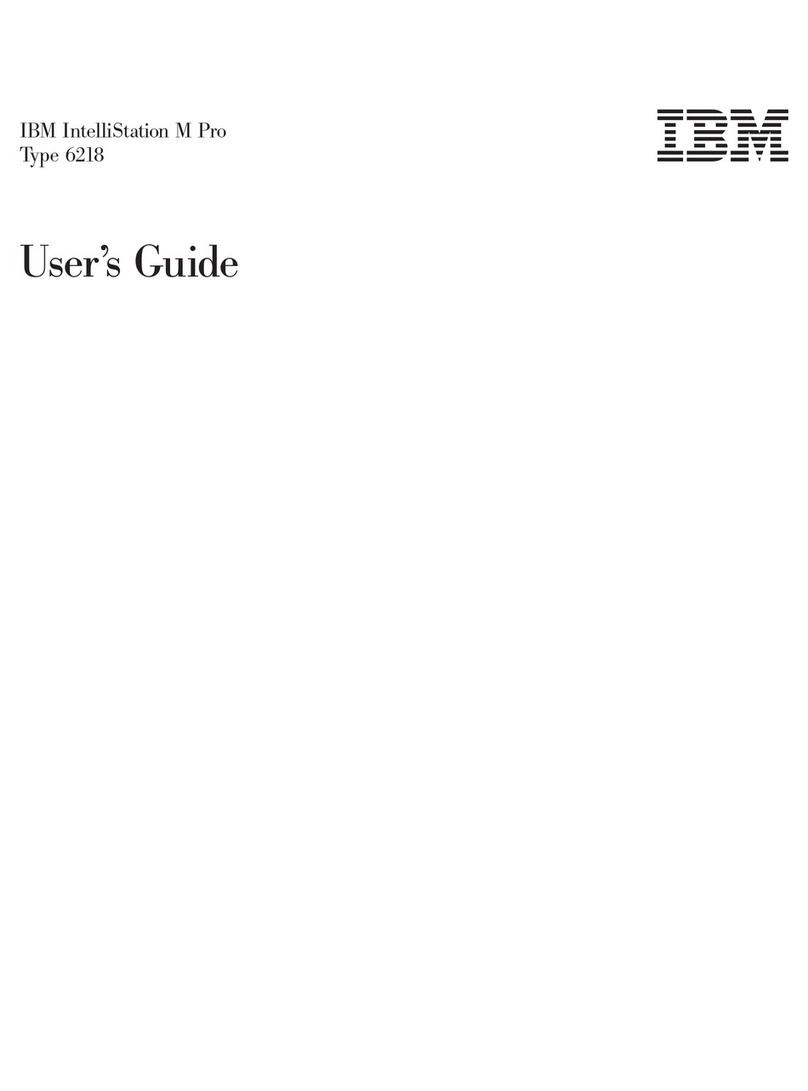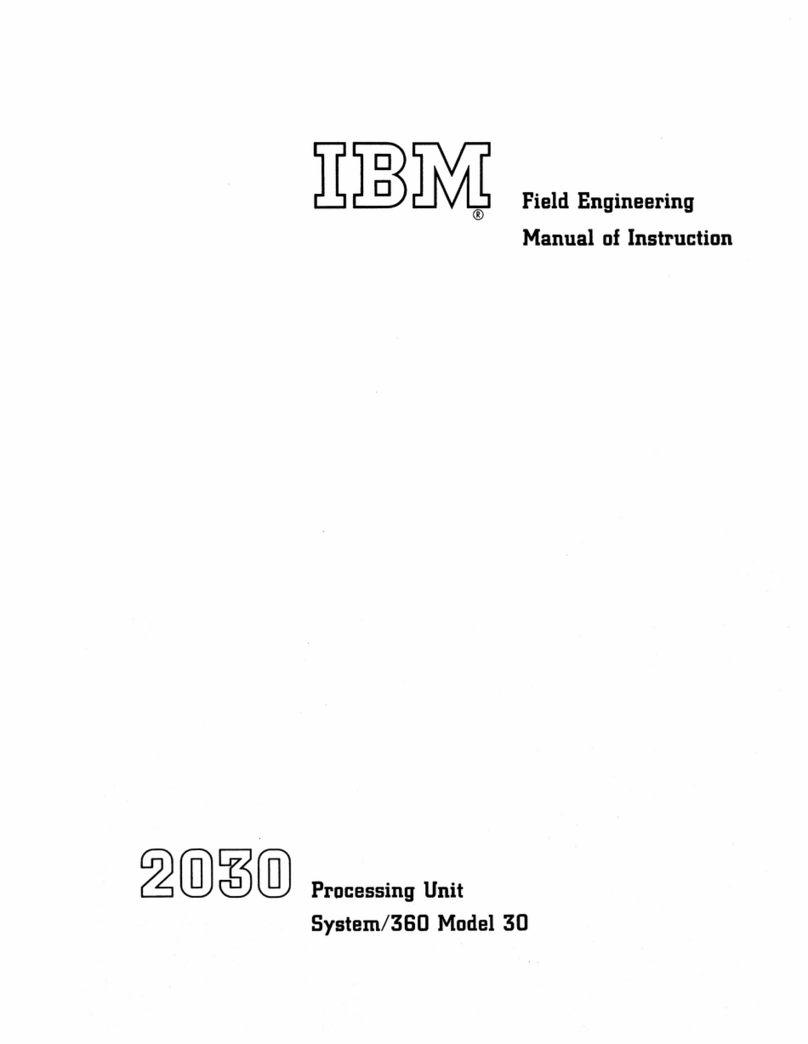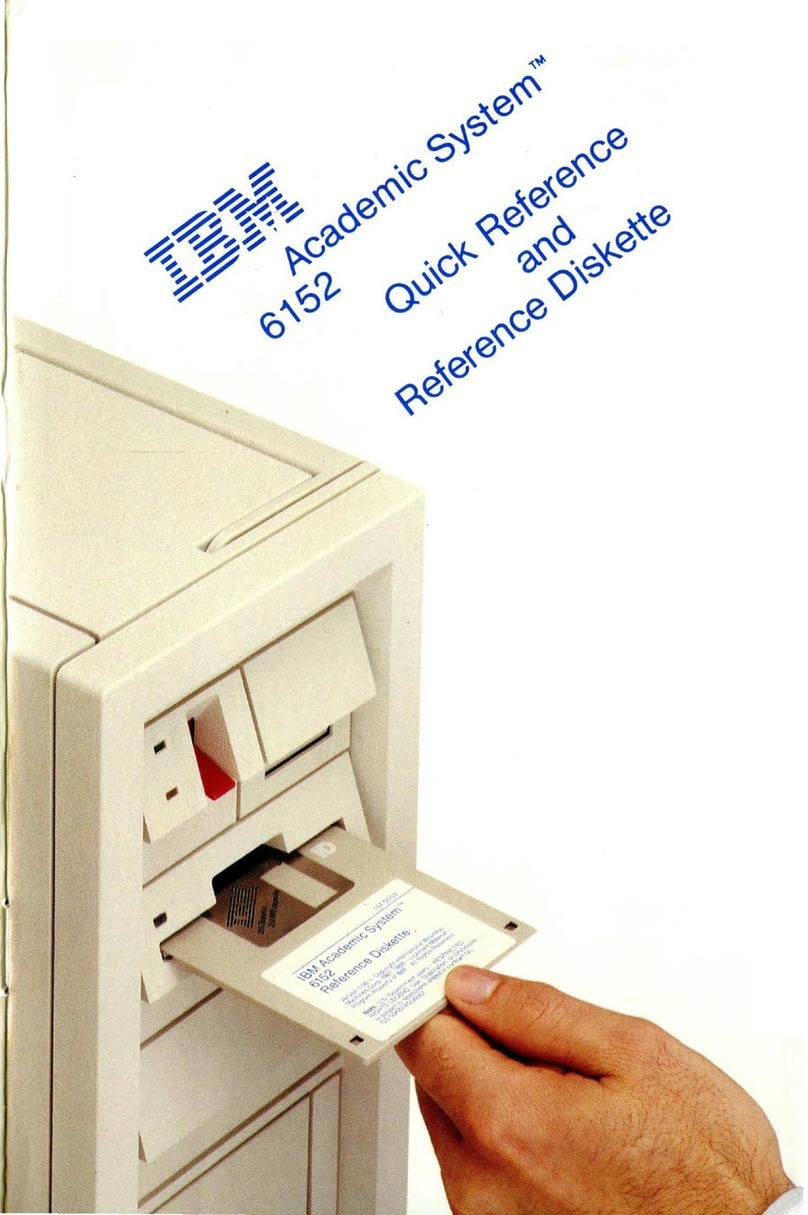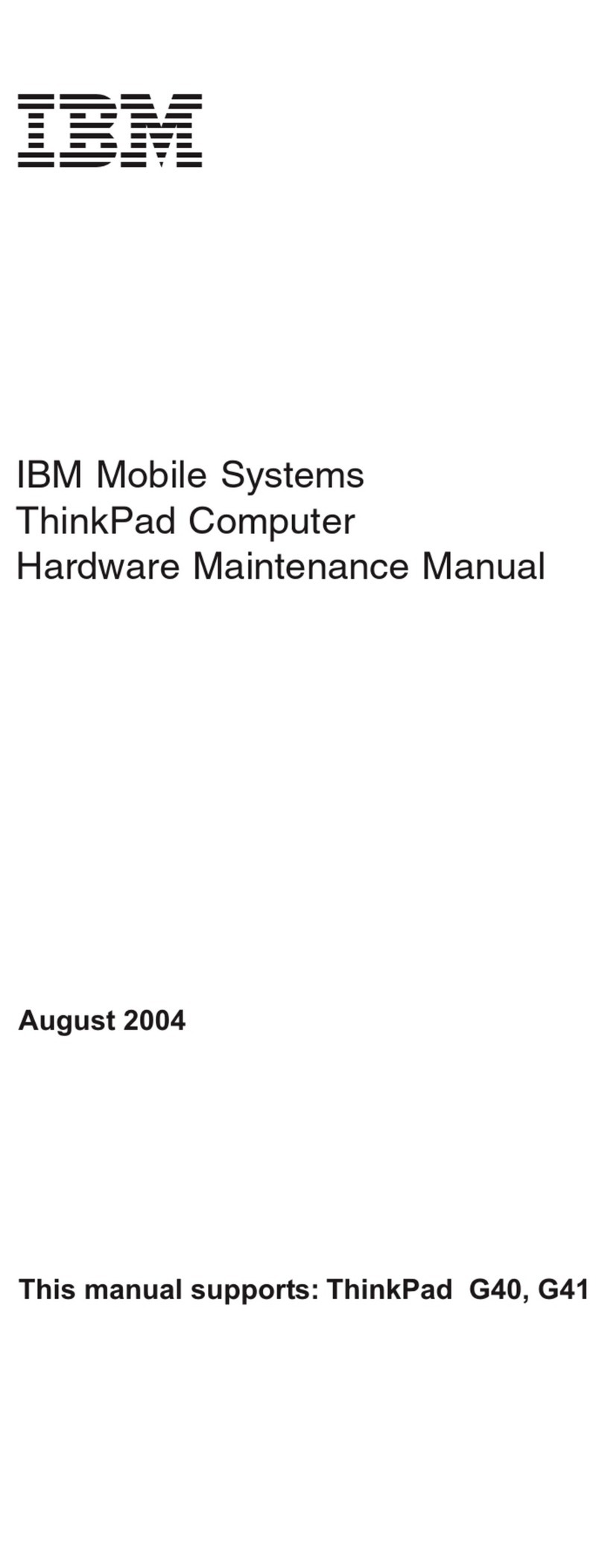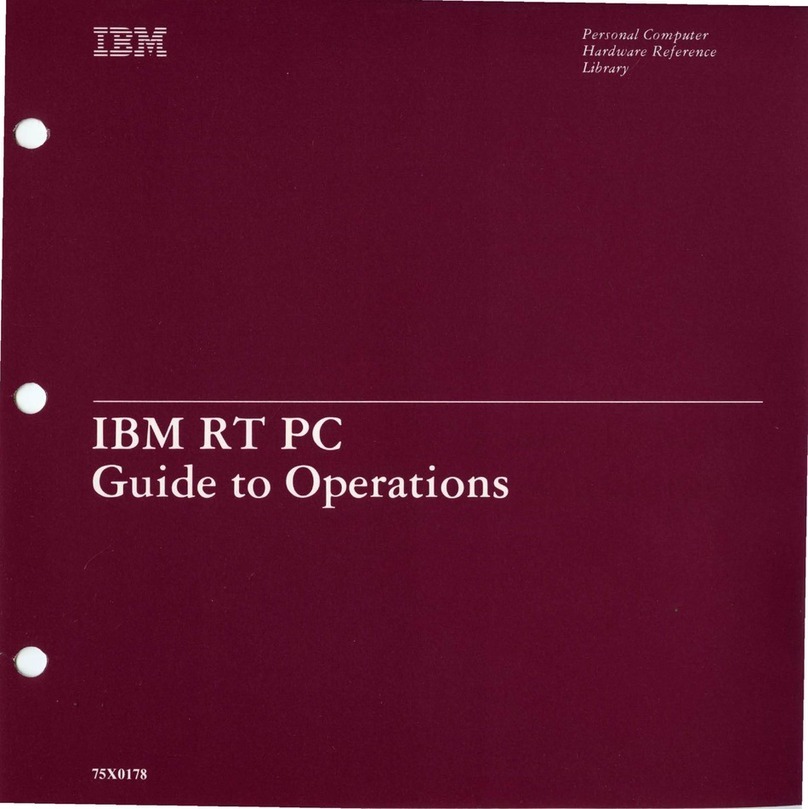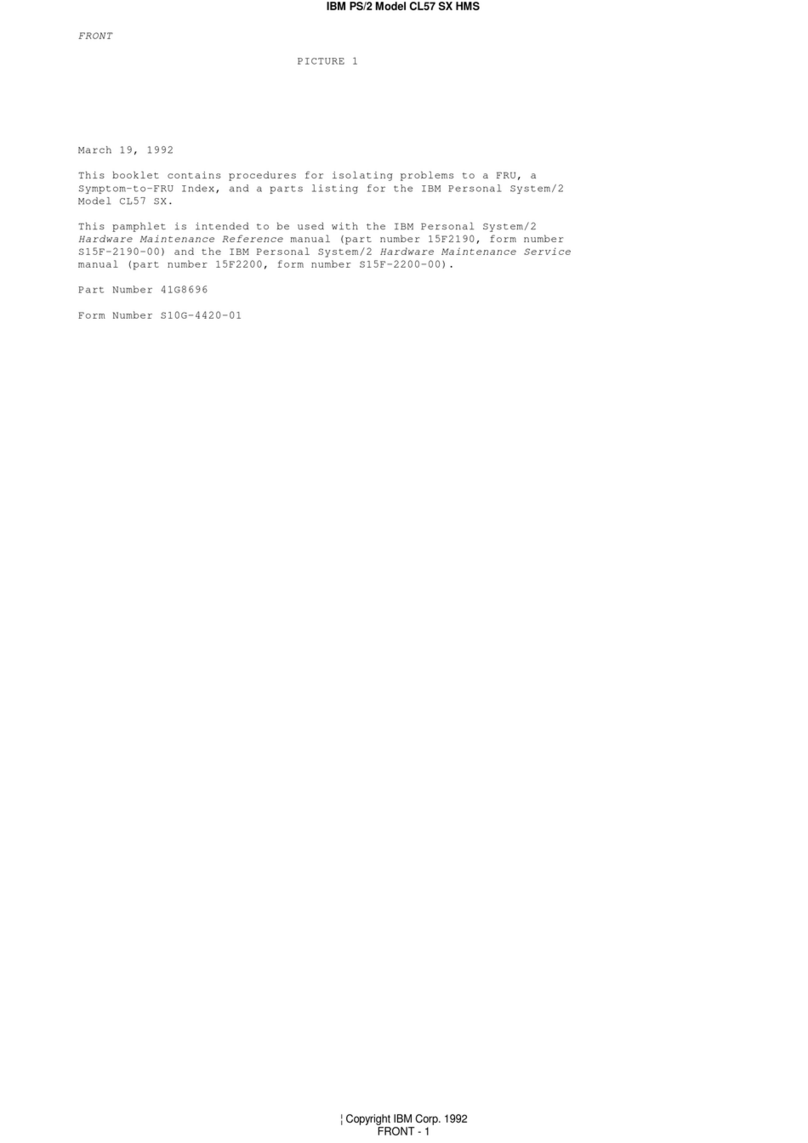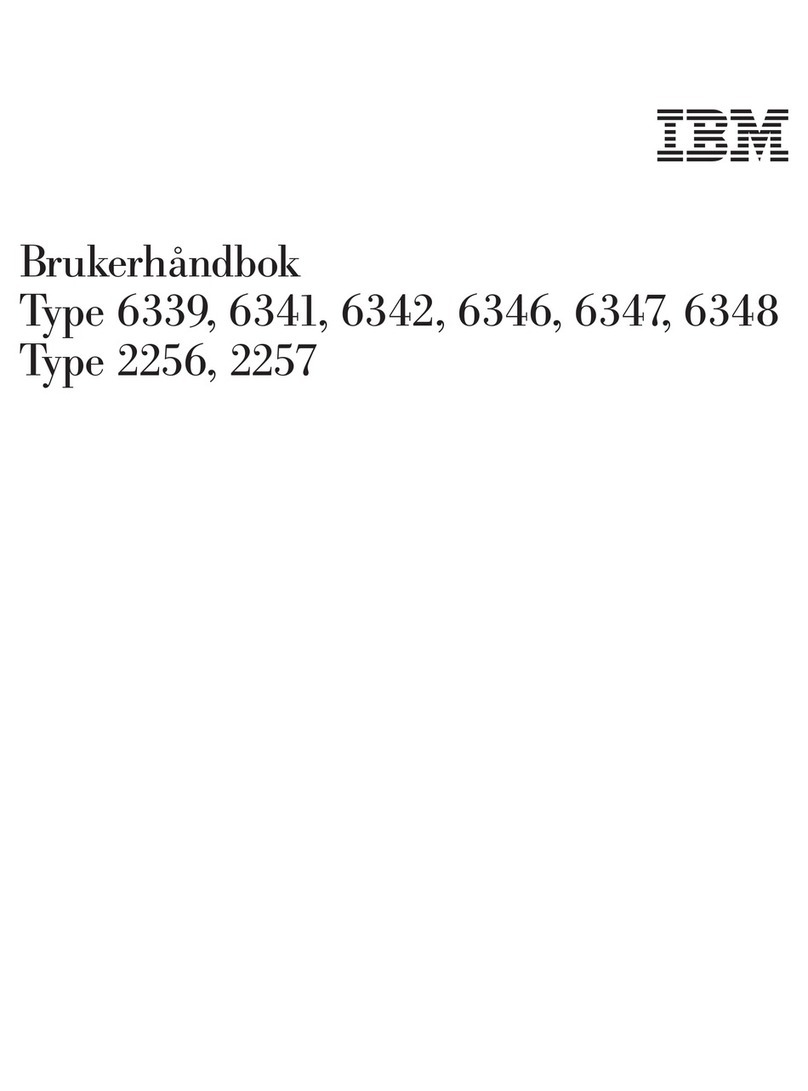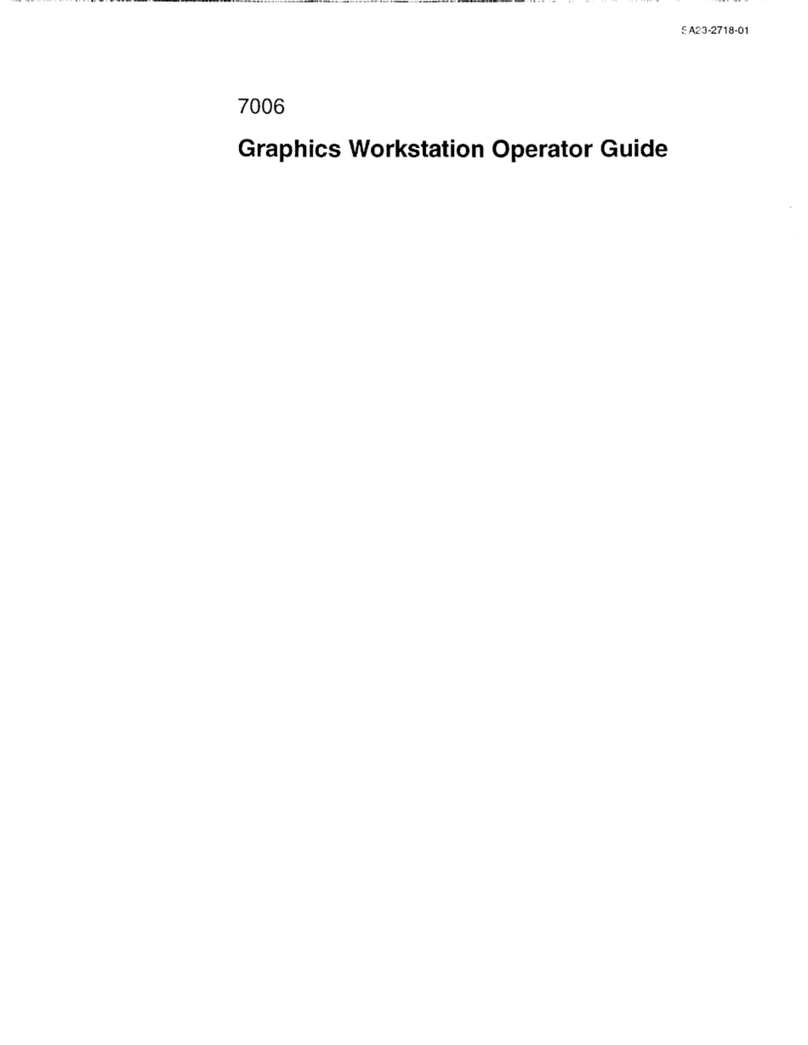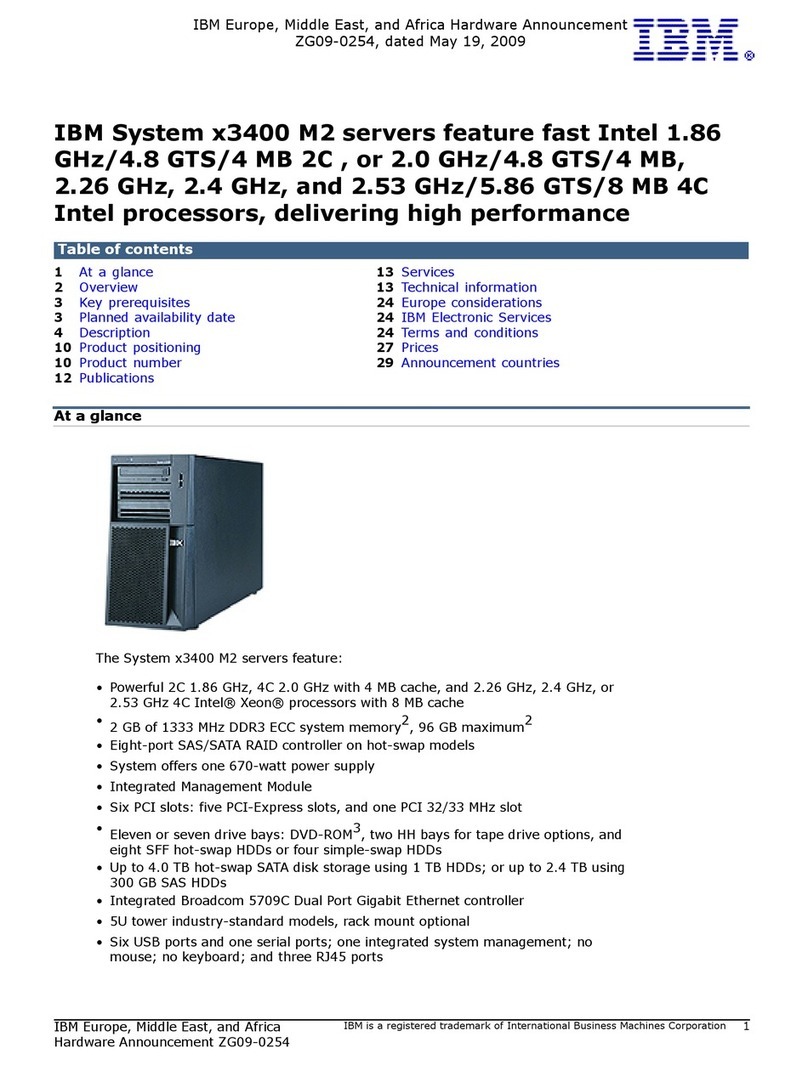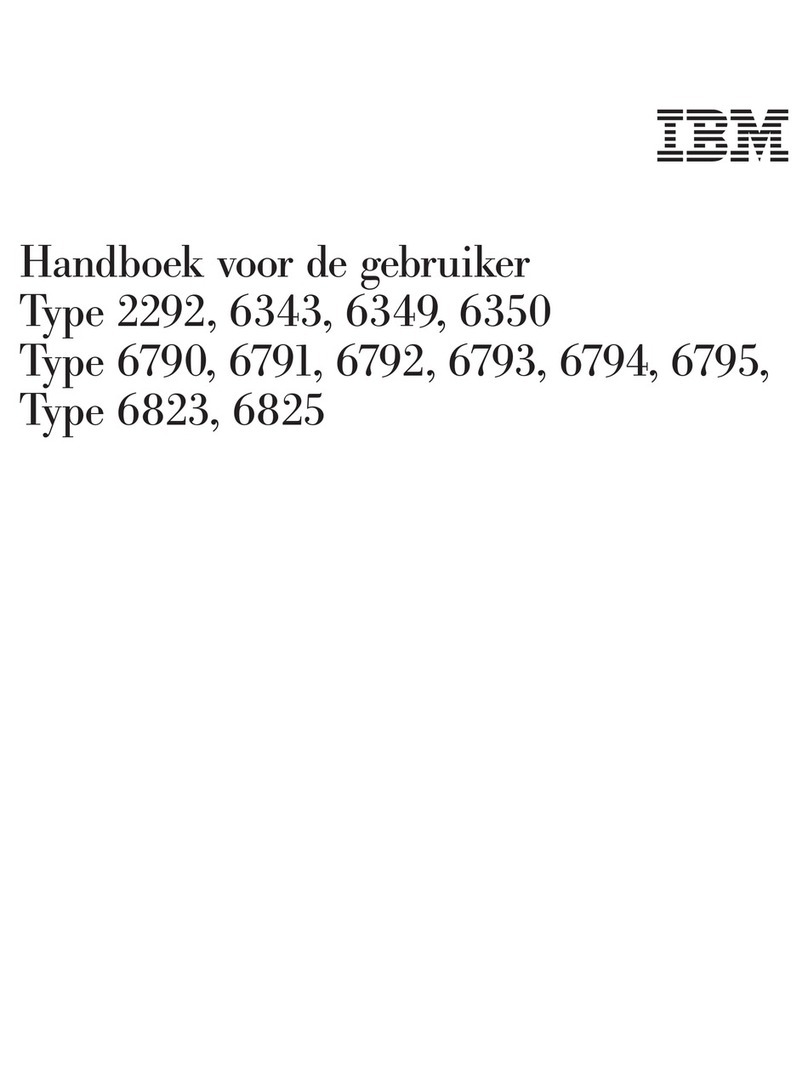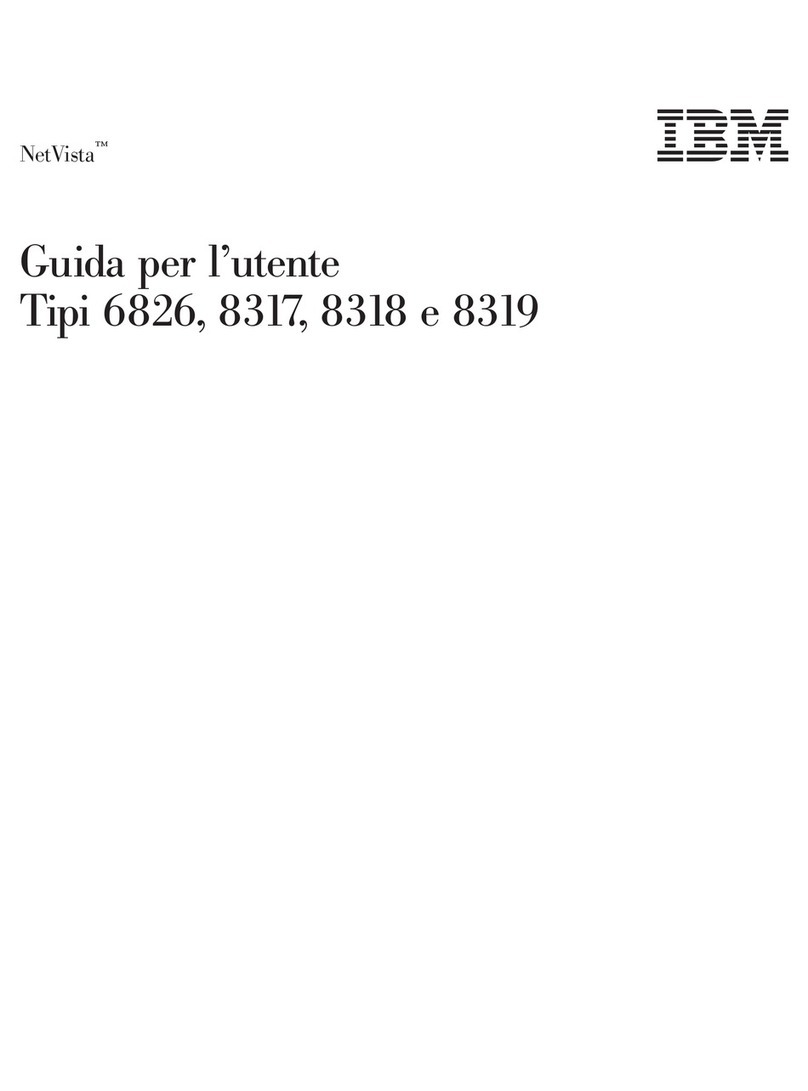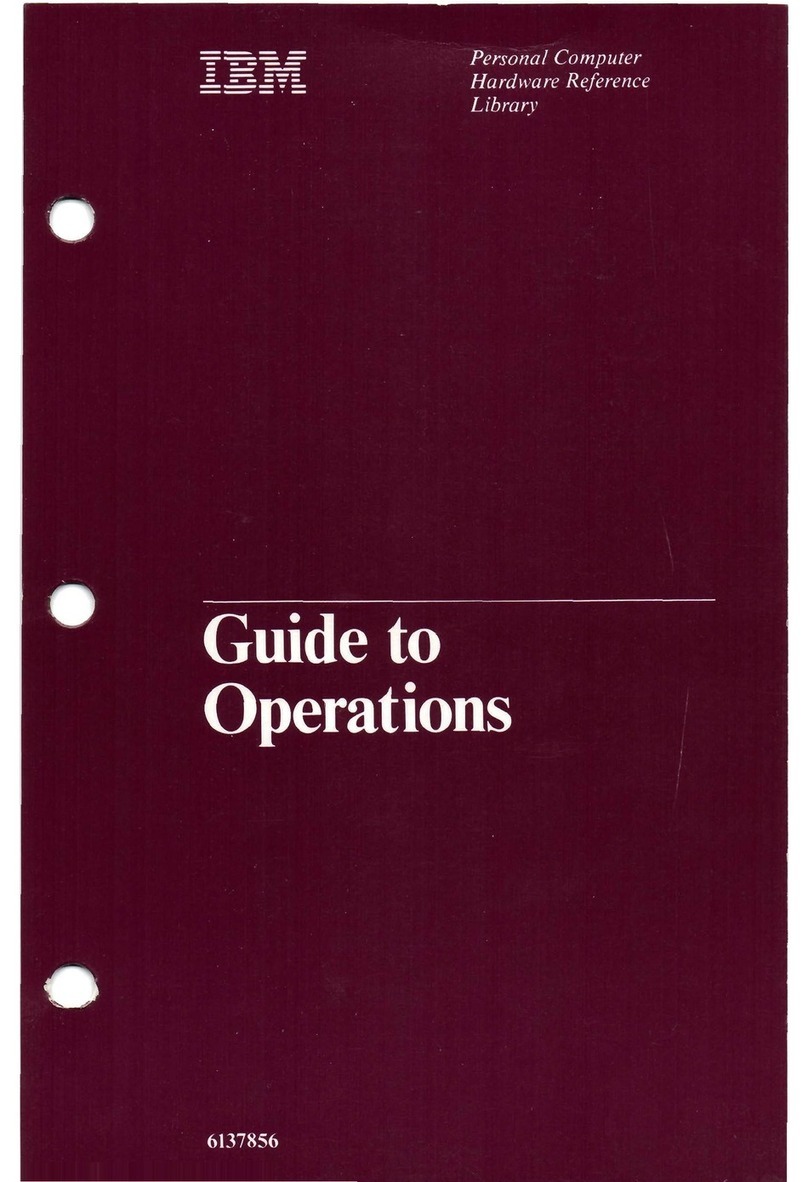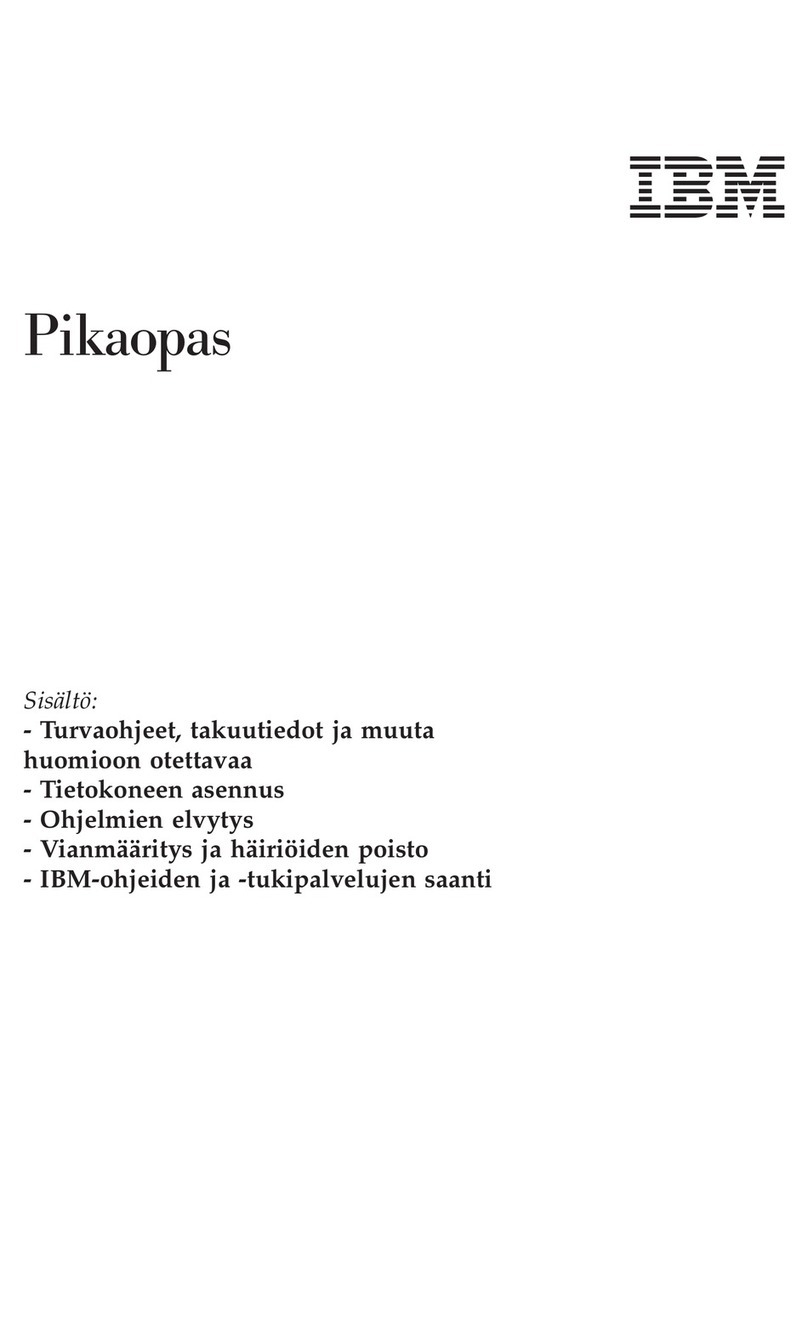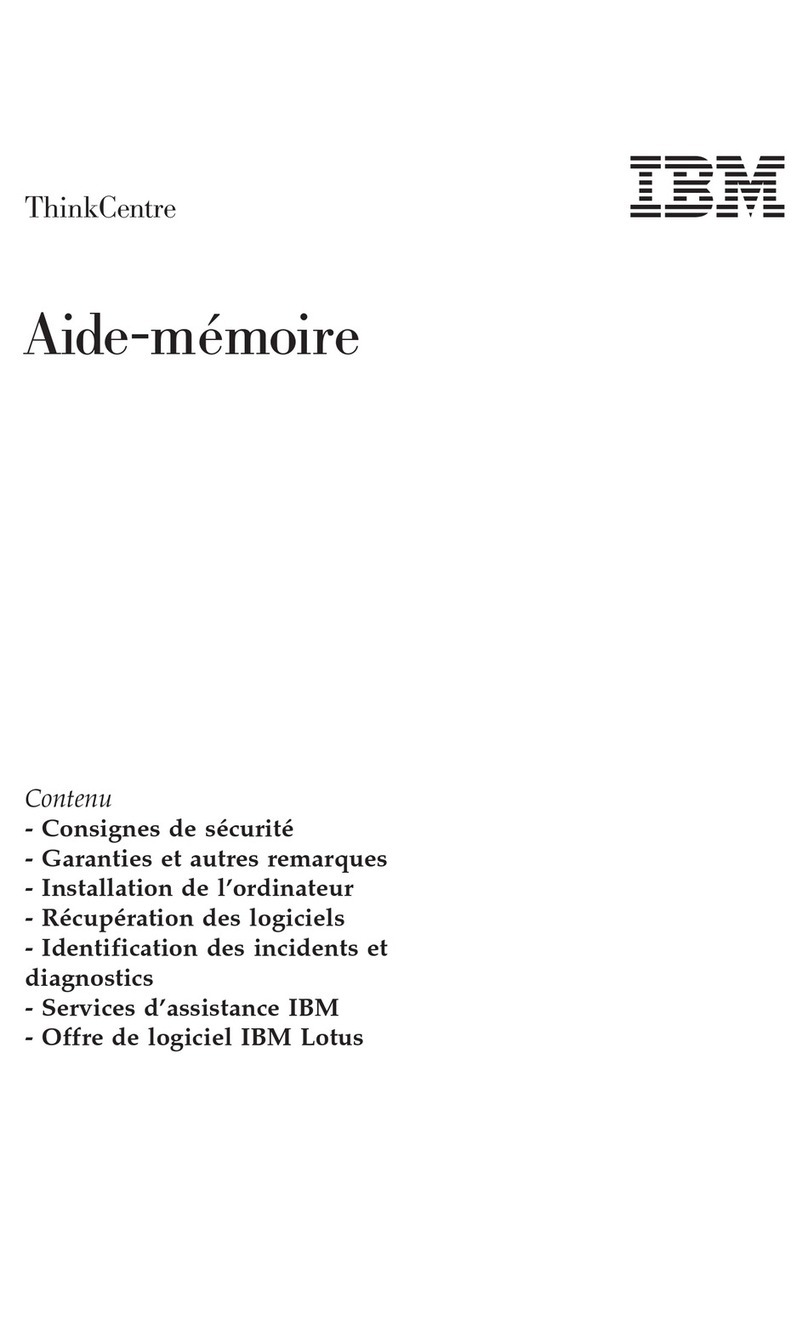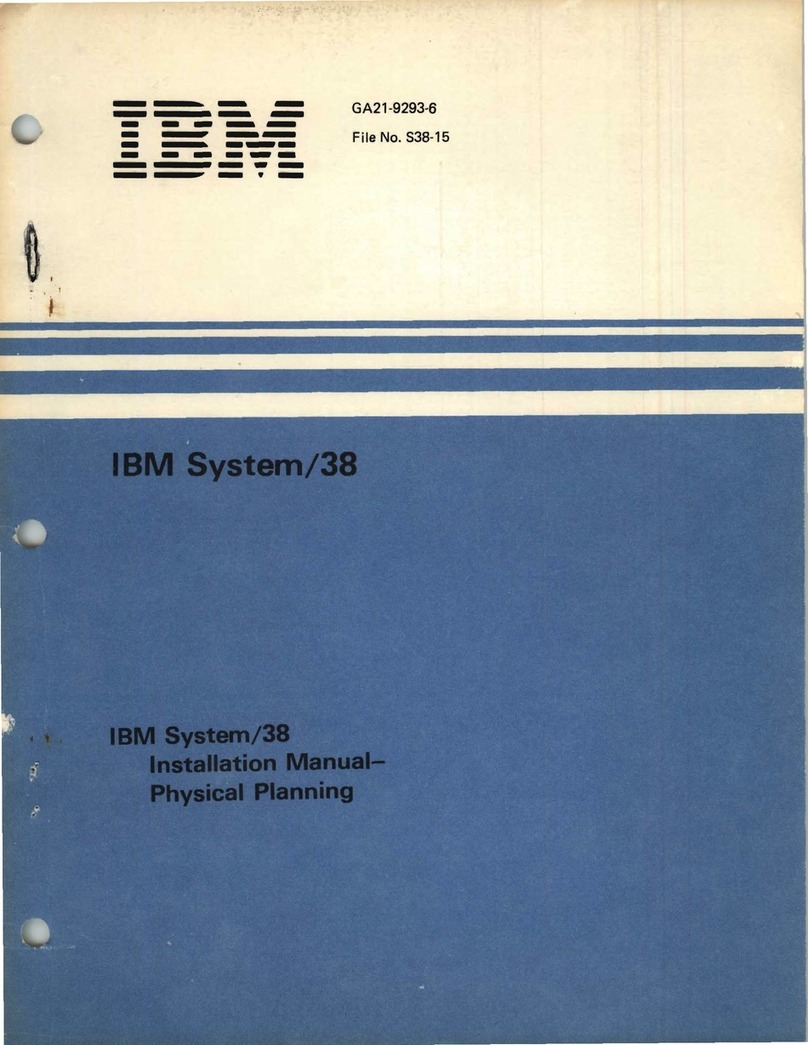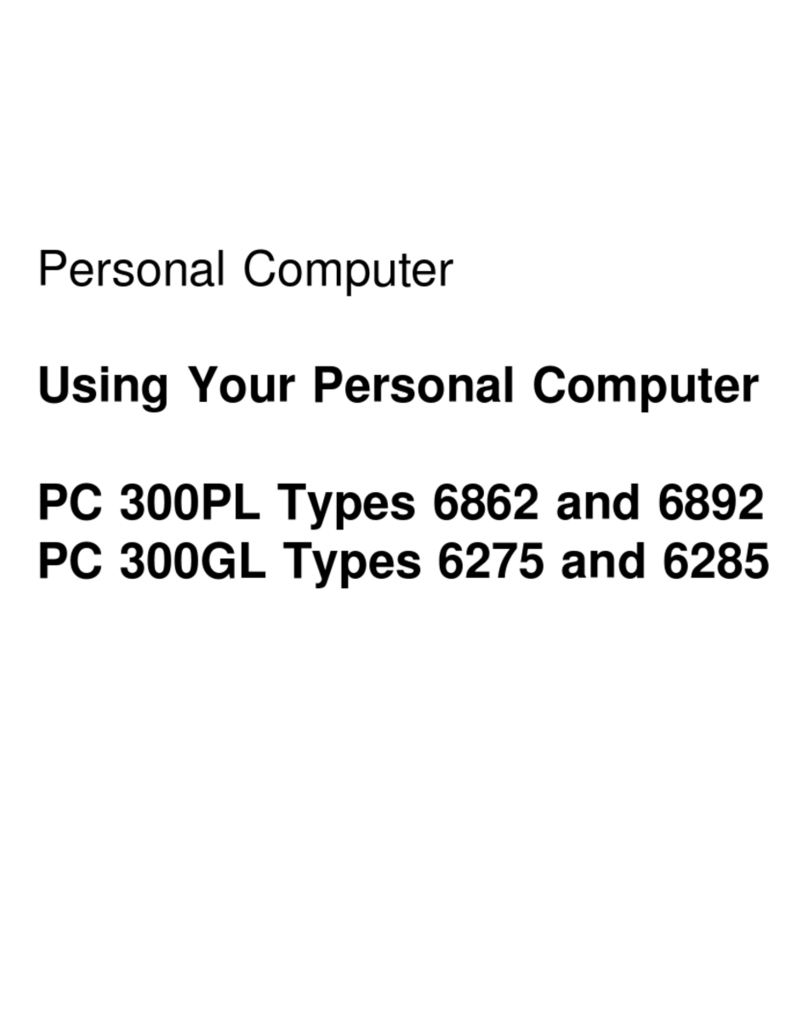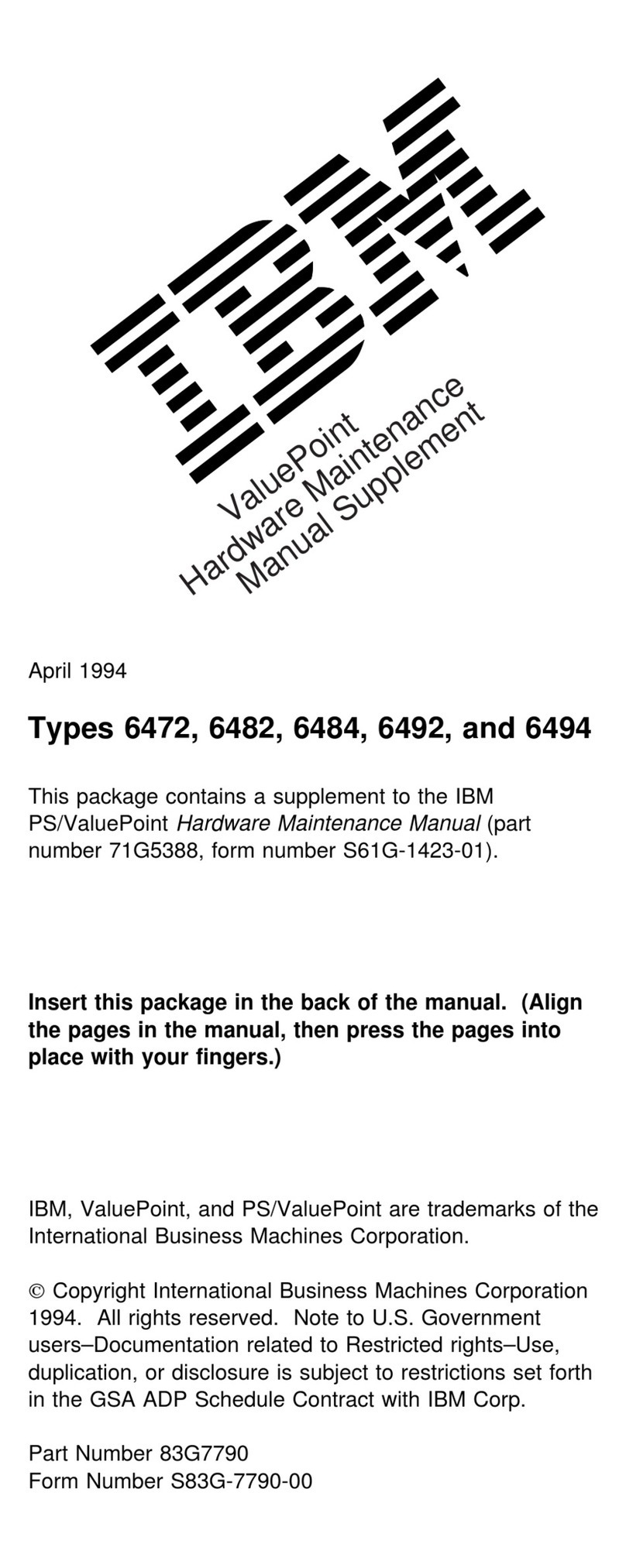Índice
Informações sobre Segurança .....v
Aviso sobre a Bateria de Lítio ........vi
Informações sobre Segurança do Modem.....vi
Instrução de Conformidade do Laser ......vi
Visão Geral .............ix
Recursos de Informações ..........ix
Capítulo 1. Instalando Opções .....1
Recursos................1
Opções Disponíveis ............4
Especificações ..............5
Posições Operacionais Suportadas .......6
Ferramentas Exigidas ...........6
Manuseio de Dispositivos Sensíveis à Eletricidade
Estática ................6
Instalando Opcionais Externos ........7
Localizando Controles e Conectores no Painel
Frontal do Computador..........7
Localizando Conectores na Parte Posterior do seu
Computador .............8
Obtendo Drivers de Dispositivo .......8
Removendo a Tampa ...........9
Localizando os Componentes ........10
Acessando os Componentes da Placa de Sistema e
Drives ................11
Identificando as Peças na Placa do Sistema ....12
Instalando Memória ...........13
Instalando Placas PCI ...........14
Instalando uma Unidade na Bandeja da Unidade de
Disco ................15
Substituindo a Unidade de Disco Rígido....16
Conectando uma Unidade de CD IDE ....16
Conectando uma Unidade de Disquete ....16
Instalando uma Trava de Cabo ........17
Trocando a Bateria ............18
Apagando uma Senha Perdida ou Esquecida
(Limpando o CMOS) ...........19
Reinstalando a Tampa e Conectando os Cabos. . . 19
Capítulo 2. Utilizando o IBM Setup
Utility ...............21
Iniciando o Programa IBM Setup Utility .....21
Visualizando e Alterando as Definições .....22
Saindo do Programa IBM Setup Utility .....22
Utilizando Senhas ............22
Senha do Usuário ...........22
Senha do Administrador .........22
Definindo, Alterando e Excluindo uma Senha . . 22
Utilizando o Security Profile by Device .....23
Selecionando um Dispositivo de Inicialização . . . 23
Selecionando um Dispositivo de Inicialização
Temporária .............23
Alterar a Seqüência do Dispositivo de
Inicialização .............23
Apêndice A. Atualizando POST/BIOS 25
POST/BIOS ..............25
Atualizando a BIOS a partir de um Disquete . . 25
Atualizando a BIOS a partir do Sistema
Operacional .............25
Recuperando uma Falha de Atualização do
POST/BIOS ..............26
Apêndice B. Comandos Manuais do
Modem...............27
Comandos Básicos AT ...........27
Comandos Estendidos AT .........29
Comandos MNP/V.42/V.42bis/V.44 ......31
Comandos de Fax Classe 1 .........32
Comandos de Fax Classe 2 .........32
Comandos de Voz ............33
Apêndice C. Avisos .........35
Marcas................35
Índice Remissivo ..........37
© Copyright IBM Corp. 2002 iii